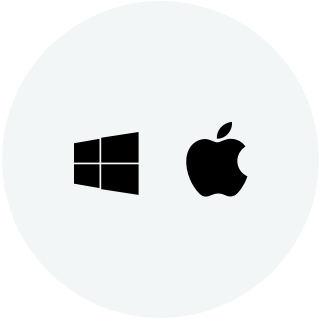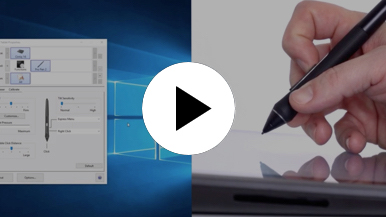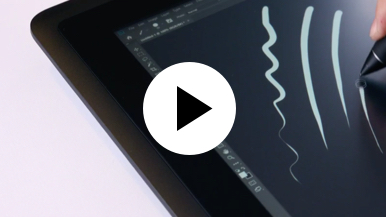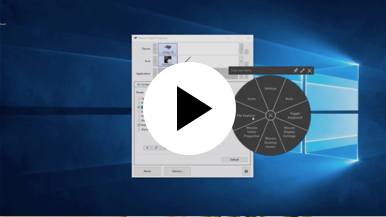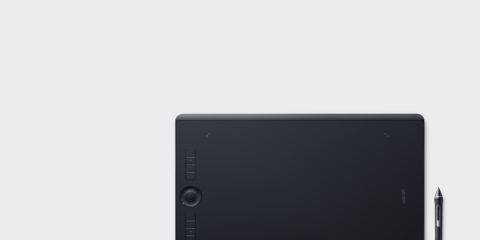

Começando com a sua Wacom Cintiq
É fácil começar a usar a Wacom Cintiq. Este monitor interativo para criação está perfeitamente equipado para ajudar você a iniciar sua jornada como ilustrador. É hora de levar suas ideias criativas até o próximo nível.
Live. Dare. Create.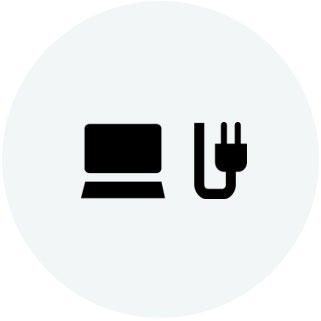
Etapa 2
Conecte a Wacom Cintiq à alimentação e ao seu PC ou Mac usando o cabo 3-em-1*.
A *Cintiq 22 vem com cabo de alimentação, HDMI e USB.
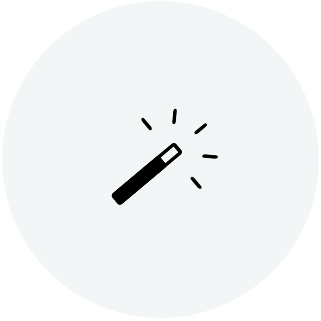
Etapa 3
Siga as instruções do assistente de configuração e você estará pronto para começar.

Etapa 4
Faça login com sua Wacom ID ou cadastre-se; seu dispositivo Wacom será então registrado automaticamente.
Torne sua a Wacom Cintiq
Configurar a sua caneta Wacom Pro Pen 2
Veja como personalizar as teclas de atalho e os níveis de pressão de sua caneta Wacom Pro Pen 2.
Trabalhando com a sua caneta Wacom Pro Pen 2
Veja como a caneta Wacom Pro Pen 2 reage à inclinação e às sutis mudanças de pressão.
Usando os controles na tela
Veja como configurar e usar os controles na tela.
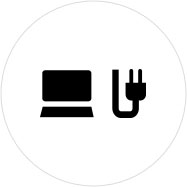
Etapa 1
Conecte a Wacom Cintiq à alimentação e ao seu PC ou Mac usando o cabo 3-em-1*.
A *Cintiq 22 vem com cabo de alimentação, HDMI e USB.
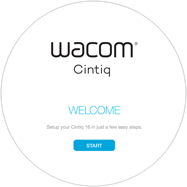
Etapa 2
Siga as instruções do assistente de configuração e clique em "Cadastrar".
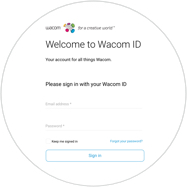
Etapa 3
Cadastre-se ou crie seu Wacom ID.

Wacom Center
✓ Personalize as configurações de caneta e outras configurações do produto
✓ Acesse à Ajuda do Usuário e informações importantes sobre o produto
✓ Atualize seu driver, software ou firmware
✓ Registre o produto com Wacom ID
✓ Informações de suporte
Adicione os extras a qualquer momento
Para personalizar ainda mais a forma como você trabalha, a Wacom Cintiq é compatível com uma série de acessórios.
Acessórios
Suporte ajustável Wacom
Para Wacom Cintiq 16 e Wacom Cintiq Pro16 (2021). Escolha entre uma variedade de ângulos de trabalho para se adequar à sua maneira de trabalhar.
Controle remoto ExpressKey™
Economize tempo em tarefas criativas comuns com o conjunto de 17 botões personalizáveis do controle remoto ExpressKey™ e o Touch Ring.
Pontas Padrão da Caneta - Caneta Wacom Pro Pen 2 , Caneta Wacom Pro Pen 3D (embalagem com 10)
10 pontas padrão para as canetas Wacom Pro Pen 2 e Wacom Pro Pen 3D.
Luva de desenho Wacom
Nossa luva ecológica evita manchas na tela Wacom ou na superfície da mesa digitalizadora.
Recommendations and guidelines for cleaning your Wacom product
All Wacom products can be safely cleaned with 70 or 75 percent isopropyl alcohol (rubbing alcohol) when applied to a soft lint free cloth. Lightly wipe the moistened cloth on the hard, nonporous surfaces of your Wacom product, such as the display, or other exterior surfaces. Don't use bleach. Avoid getting moisture in any opening, and don't submerge your Wacom product in any cleaning agents. See below for additional tips or please contact your regional Wacom customer service team.